
originpro2020激活码
附安装教程大小:0 MB 更新:2023/03/17
类别:驱动补丁系统:WinXP, Win7, Win8, Win10, WinAll
分类分类

大小:0 MB 更新:2023/03/17
类别:驱动补丁系统:WinXP, Win7, Win8, Win10, WinAll
originpro2020是一款数据分析软件,可以在软件分析多种行业数据,数据可以通过图表显示,软件提供几十种图表,支持3D符号/轨迹/线/矢量图、3D条形图、3D表面图、3D功能和参数功能图、3D色带/墙图、3D瀑布图、3D三元图、3D饼图、3D柱形图、3D三元图(散点图或颜色图表面),分析后可以选择将数据显示在哪种图表上,您也可以在软件上自己设计新的曲线图,自己编辑柱状图,通过不同的图表展示数据,让用户可以更清晰查看分析结果,这里小编推荐的就是originpro2020注册码,如果你需要激活该软件就下载激活码!
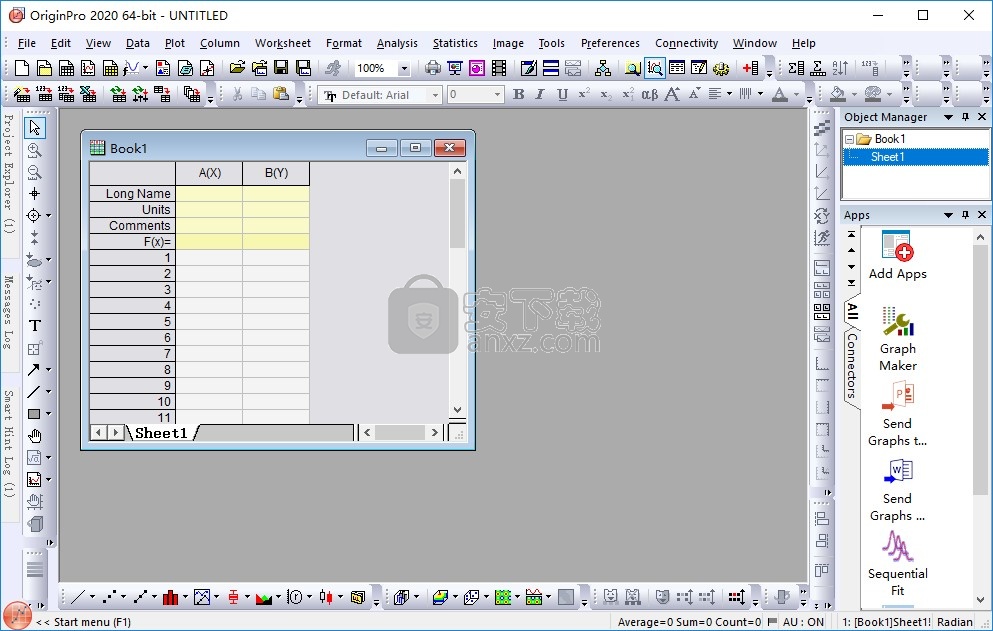
绘图
3D XYY堆积条形图/墙图
允许为组图编辑数据标签格式
没有框时允许显示中线
错误栏的自动填充颜色
轴刻度号标签:显示零为0,无小数位
前后图
色标改进
字体和行格式的紧凑弹出窗口
在图形层之间复制粘贴数据图
创建边际减排成本曲线。
图形的可定制浮动工具栏
数据突出显示大数据速度的提高
数据点工具提示不应打开用于sankey /冲积/平行的对话框
密集数据模式
大数据的密度点和色点
如果用户再次单击超过特定时间范围,则不要选择点
绘制选定的YX列的简便方法
通过3D图形中的X,Y和Z值编辑范围
轮廓图绘制速度更快
散点图绘制速度更快
选择单个箱形图时突出显示相应的数据
改善“情节突出显示”效果,以更好地进行自定义
改进了轮廓图和热图图的工具提示
放大图矩形框的改进
在“合并图”对话框的预览中指示所选图
1、下载得到注册文件KEY.txt和安装程序Setup.exe
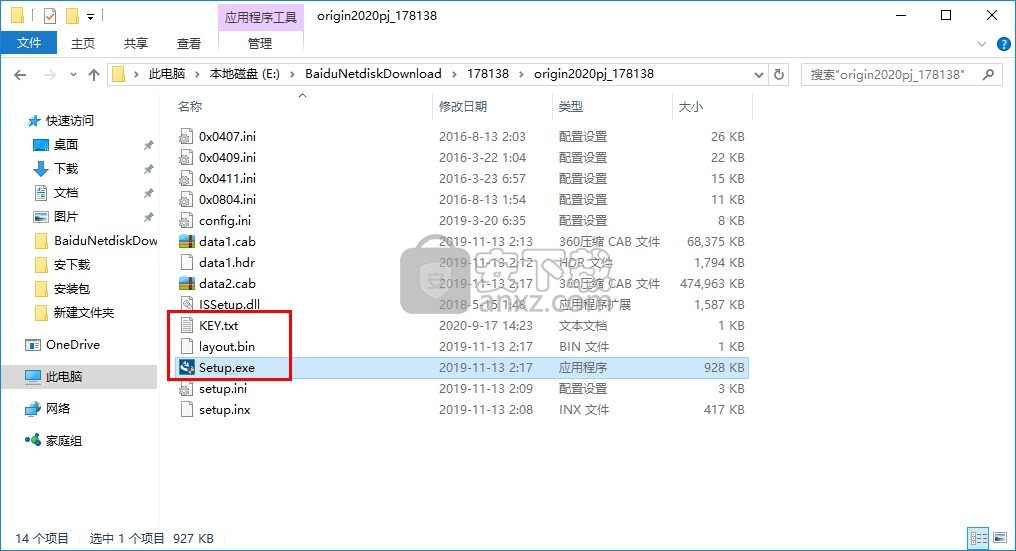
2、打开Setup.exe安装软件,点击下一步查看软件协议
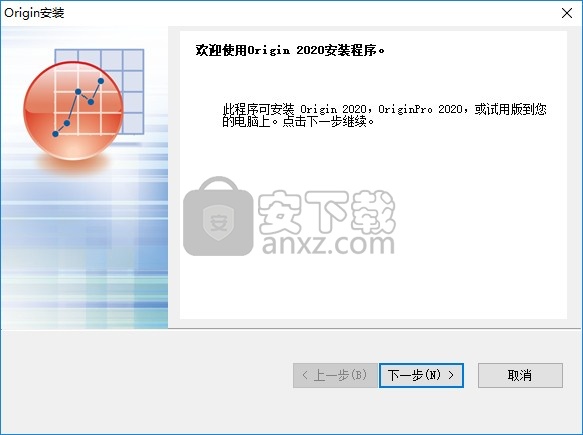
3、如图所示,阅读协议内容,点击接受进入下一步
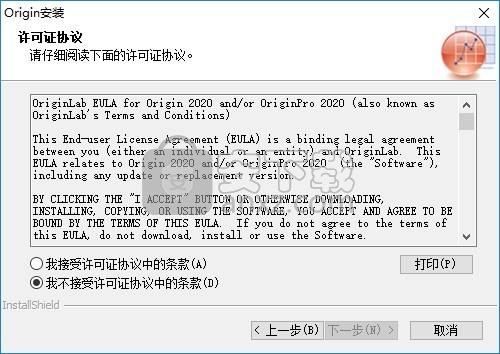
4、软件的安装方式,可以默认第一个安装
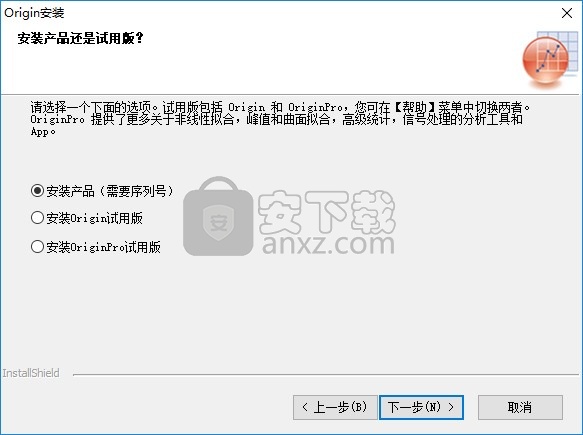
5、提示序列号输入界面,打开KEY.txt输入序列号DF2W8-9089-7991320,用户名字自己设置
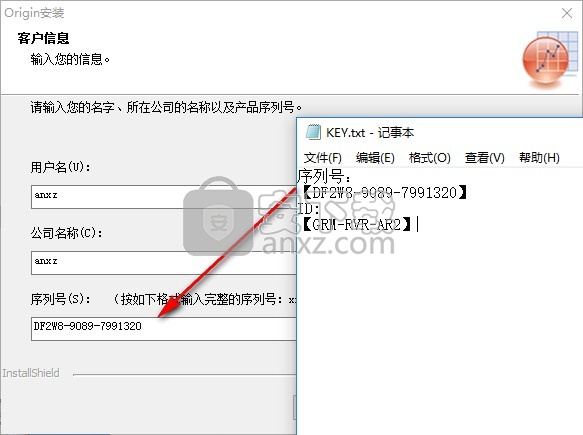
6、提示软件的安装地址C:\Program Files\OriginLab\Origin2020
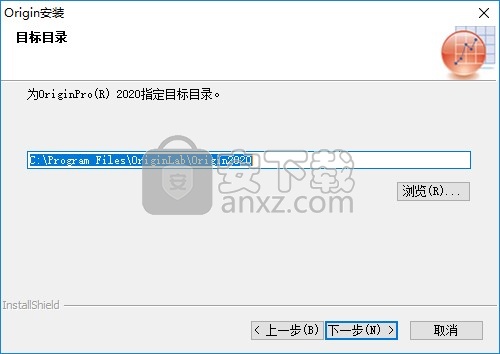
7、软件的附加选项内容,点击下一步
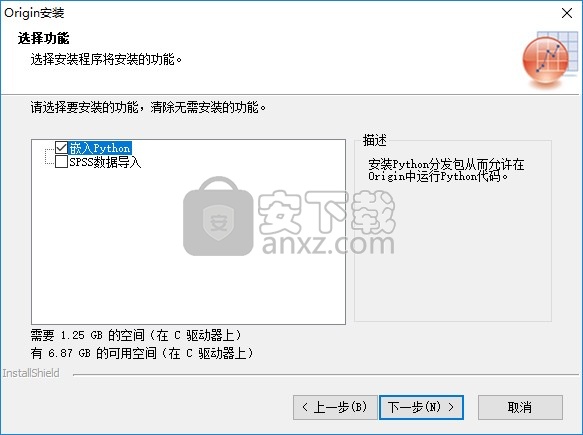
8、您希望Origin程序文件夹显示在仅当前登录用户的程序列表,或所有用户的程序列表。
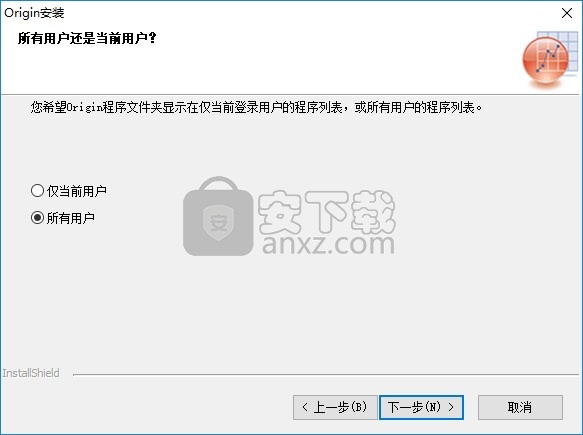
9、开始菜单文件夹OriginLab Origin 2020

10、软件准备结束,点击下一步安装
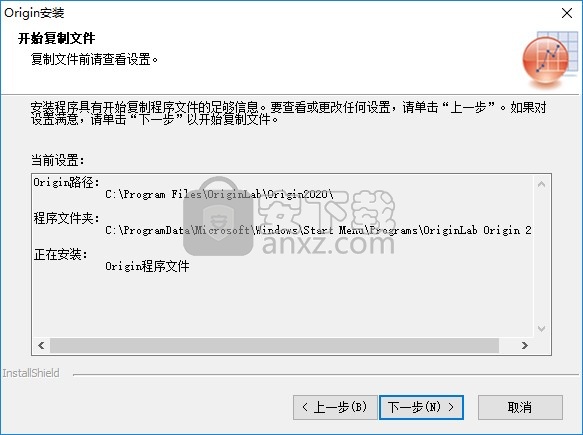
11、如图所示,现在软件开始安装,等待软件安装结束
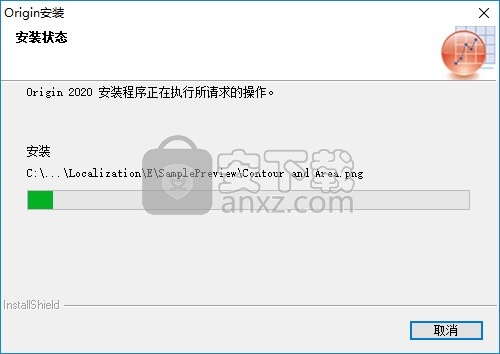
12、提示OriginLab Origin 2020安装结束,将软件打开
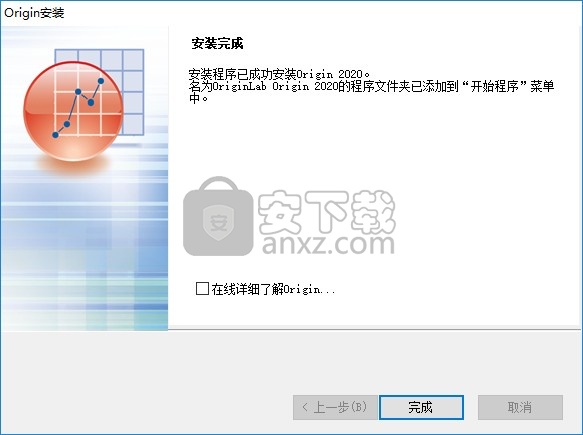
13、请指定用户文件文件夹(UFF)的位置。 Origin将使用此文件夹位置来保存用户文件,例如模板,主题,过滤器,INI和CNF文件。
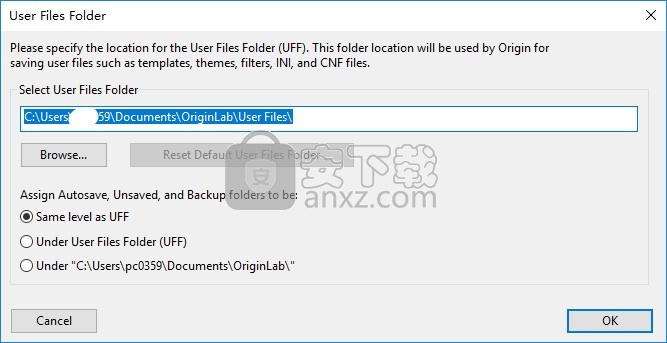
14、提示输入注册码功能,将该窗口关闭
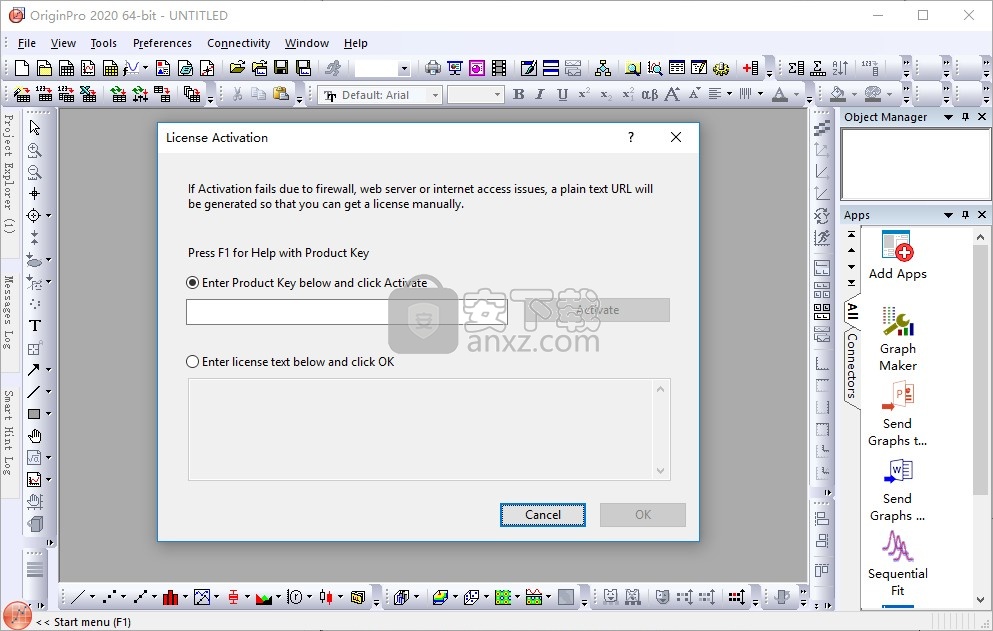
15、打开帮助界面,点击 Register on-line...
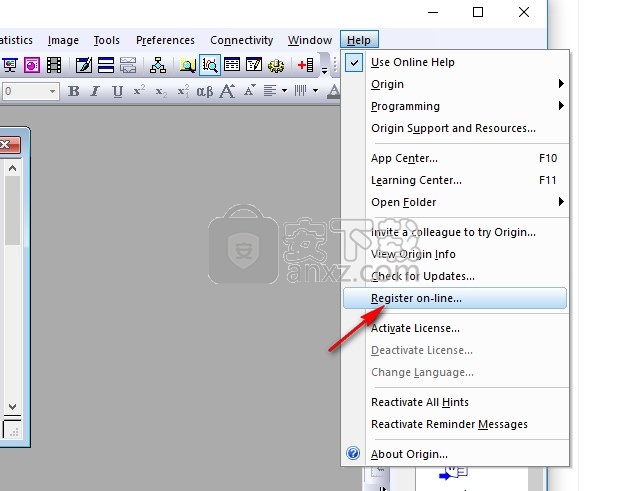
16、在第二栏输入GRM-RVR-AR2,点击OK
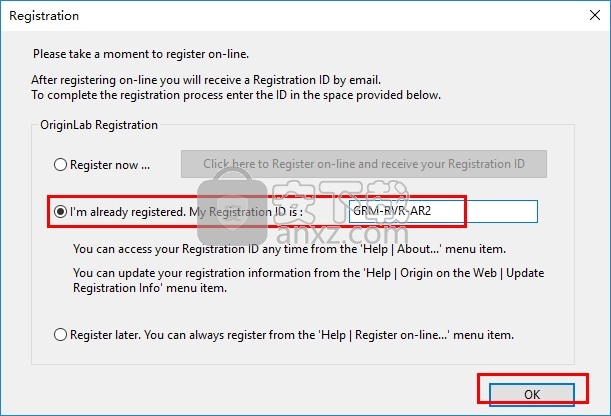
17、提示:Thank you. OriginLab Registration is now complete.(谢谢。 OriginLab注册现已完成)
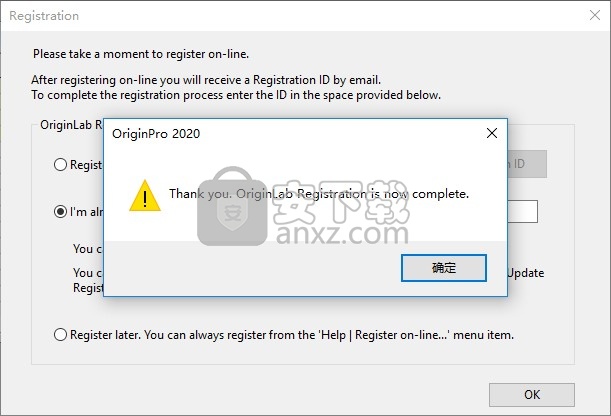
18、OriginLab成功激活,您可以在软件上分析数据
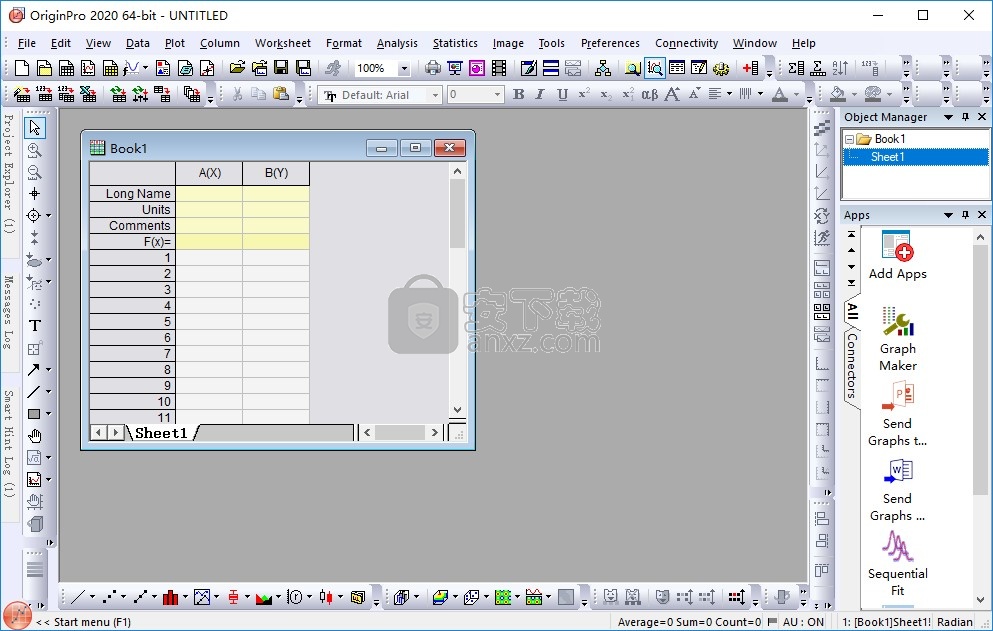
批量绘图
在Origin中,可以通过多种方式自定义图形,然后将这些自定义与其他数据集一起使用。
您可以将自定义设置另存为图形模板。
您可以将自定义保存为图形主题。
您可以从图形复制格式并将其粘贴到其他图形。
您可以使用Origin的批处理图或“更改工作表”功能,如此处所述。
要使用图模板和图主题,您必须事先将一组自定义保存到文件中。复制/粘贴格式和批处理绘图不需要预先保存文件。它们都有其应用程序,但是在处理多列/图纸/书籍数据时,批处理图尤其有用。在本节中,我们将讨论如何对具有相同结构或与原始列/工作表/书数据匹配的标识符的新列/工作表/书进行批处理绘图。
支持的图形类型
批量打印仅适用于同一项目和相同数据源类型中的2D / 3D /轮廓图。
与新列重复时,每列的图名称应为Y(对于2D)或Z(对于3D或轮廓),并且应在同一张纸上。
复制新工作表时,每张工作表应具有完全相同的列结构。
复制新书时,每本书应具有完全相同的工作表和列结构。
批量绘图的三种情况
要打开批处理图工具:
右键单击图形标题栏或图形图层框架周围的任何空白区域,然后选择“重复(批处理)”。

您可以使用下拉列表Batch Plot With来切换不同的源数据以复制当前图形:
从工作簿/矩阵书
从工作表/矩阵表
从工作表列
为“批量打印方式”选项选择“书/页/列”后,可用的书/页/列将分别列在中间的空白框中。
与新书重复
如果在图中的所有情节都是来自一本书,你可以启动一批绘图功能,使用其他书来复制你的图形,与批量打印随着下拉列表被设置为书。如您所见,“批处理绘图”对话框将在标题栏中显示“选择工作簿”,以指示当前的批处理模式。
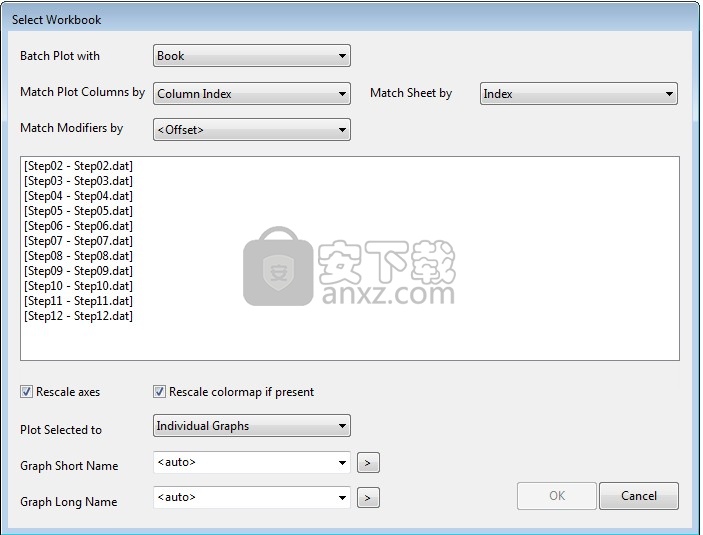
符合条件的设定
1、匹配的图列/ Sheet by:选择长名称,短名称或列索引中的匹配管柱过滤器,和长名称,短名称或指数在通过匹配表过滤器,可以实现批量绘制到具有相同的结构,原来的工作簿指定的工作簿。
2、匹配修饰符:此列表用于指定在使用选定的工作簿进行批量打印时如何匹配修饰符(用于修改绘图的值的工作表列-例如,绘图颜色)。默认选择与“绘图详细信息”对话框的“其他”选项卡中的“匹配修饰符”相关联。当然,您可以为当前例程进行自己的设置。
列出匹配的书
根据第一部分的过滤条件,项目中所有匹配的书都会在中间的框中列出。您可以选择一本或多本图书的数据集进行批处理。
结果图的设置
1、重新缩放轴:默认情况下,此框为选中状态。清除该框以防止在更改输入数据时重新缩放轴。
2、重新缩放颜色图(如果存在):默认情况下,此框为选中状态。清除该框,以防止在更改输入数据时重新调整颜色图。
3、选择到:此列表用于指定选定书籍的绘制位置。使用此选项,您可以
1)将所选书籍绘制到活动图形
2)将每个选择分别绘制到单个图形上
3)将所选书籍绘制到一个新图形上。
4、图形简称:此编辑框用于定义重复的图形简称。
默认的表示将重复的图形Short Name设置为Graph n,其中n是Graph窗口的序列号。
可以输入格式字符串/ Labtalk脚本,并且可以根据需要组合多个符号和任意固定的字符串。编辑框右侧的按钮提供了一些常用的符号和示例语法。
5、图长名:此编辑框用于定义重复的图形长名称。
默认的表示将Long Name设置为固定字符串“ Duplicated with”与源工作簿和工作表名称的组合。
可以输入格式字符串/ Labtalk脚本,并且可以根据需要组合多个符号和任意固定的字符串。编辑框右侧的按钮提供了一些常用的符号和示例语法。
与新工作表重复
如果在图中的所有情节都是从一个表,你可以启动一批绘图功能,使用其他纸张来复制你的图形,与批量打印随着下拉列表被设置为表。如您所见,“批处理绘图”对话框将在标题栏中显示“选择工作表”,以指示当前的批处理模式。
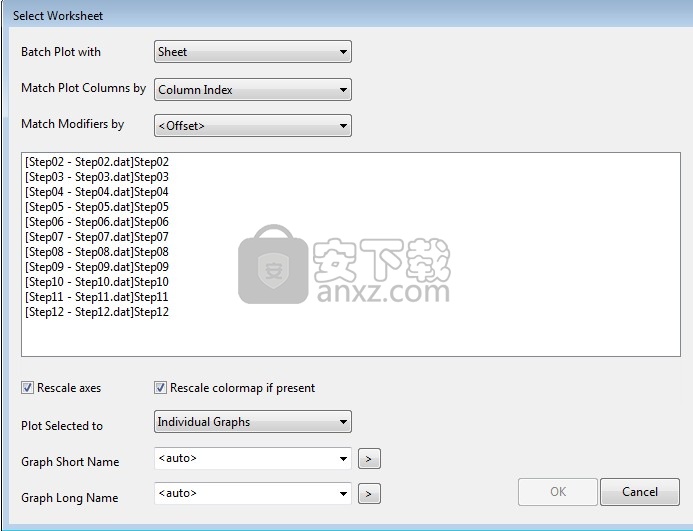
符合条件的设定
1、匹配图列:在此过滤器中选择Long Name,Short Name或Column Index,可以对与原始工作表具有Long Name,Short Name或Column Index结构相同的指定工作表实施批量打印。
2、匹配修饰符:此列表用于指定在使用选定的工作表进行批量打印时如何匹配修饰符(用于修改绘图的值的工作表列-例如,绘图颜色)。默认选择与“绘图详细信息”对话框的“其他”选项卡中的“匹配修饰符”相关联。当然,您可以为当前例程进行自己的设置。
列出匹配的表
根据第一部分的匹配条件,项目的所有匹配表都列在中间的框中。您可以选择一张或多张图纸的数据集进行批量打印。
结果图的设置
选项与“与新书复制”中的“结果图的设置”相同。
注意:“ 更改工作表”是一项功能,允许您使用另一个工作表中的数据集重新创建现有的2D图形。这两个批次的新表绘制和修改工作表需要具有完全相同的立柱结构表,包括短名称,地块名称和索引。更改工作表允许您使用(右键单击)快捷菜单命令快速更改图层中的数据图。可以将更改工作表一张一张地应用于多图图层中的每个图。当图未“分组”时,此功能可用。当情节是 单击“分组”,单击一次,暂停,然后再次单击,此功能将变为可用(请注意,在此模式下,您仍将仅替换单个图-而不是整个图组)。
与新列重复
如果该图来自工作表中的Y / Z列,则可以使用此表中的其他Y / Z列来复制图,并将“批处理图”下拉列表设置为Column。如您所见,“批处理绘图”对话框将在标题栏中显示“选择列”,以指示当前的批处理模式。
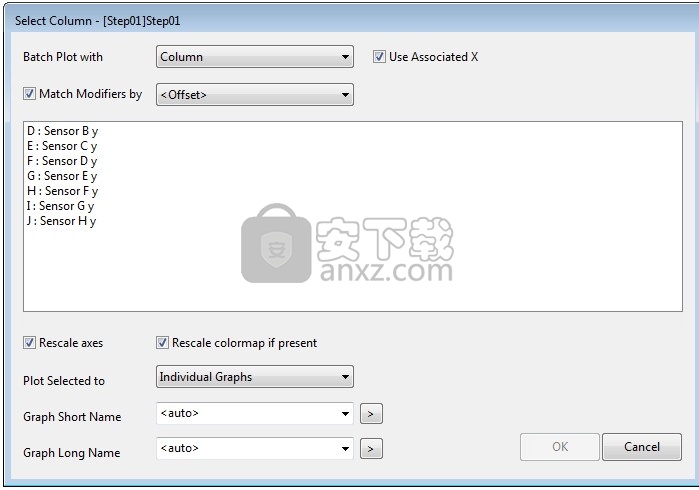
符合条件的设定
1、使用关联的X /使用关联的X&Y
默认情况下,此框处于选中状态,选中后,新图将使用与选定Y列关联的X列。清除此框后,新图将使用要重复的图的X / X&Y列。
2、匹配修饰符
使用选中的列进行批量打印时,此复选框及其下拉列表用于指定如何匹配修饰符(用于控制打印颜色或其他打印属性的列)。在此,默认选择遵循“绘图详细信息”对话框的“其他”选项卡中的“匹配修饰符”。
请注意,对于这种批量打印,强烈建议选择此选项的以选择从所选打印列开始具有相同列偏移的修改列,因为选择任何列标签将始终映射将绘图属性分配给当前工作表中的第一个合格列。
列出匹配的表
根据第一部分的匹配条件,该表中所有带有Y / Z列名称的列都列在中间的框中。您可以选择一列或多列的数据集进行批量打印。
结果图的设置
选项与“与新书复制”中的“结果图的设置”相同。
注意: 对于从矩阵对象创建的3D或等高线图,请使用“用新列复制”选项意味着与同一矩阵表中的其他矩阵对象批处理图。
驱动精灵万能网卡版电脑版 驱动补丁353.47 MB2021.12.15.104
详情驱动精灵离线版 驱动补丁353.47 MB2021.12.15.104
详情驱动人生8网卡版 驱动补丁447.09 MB8.16.28.78
详情Bluesoleil 3.2 VoIP 简体中文版 支持Vista 驱动补丁10.00 MB
详情Siemens Simcenter Flotherm XT 2020.2文件 驱动补丁5.04 MB附激活教程
详情Autodesk Fabrication ESTmep 2022文件 驱动补丁17.1 MB附激活教程
详情Geomagic Control X2020注册机 驱动补丁8.48 MB附安装教程
详情jetbrains datagrip 2021.1文件 驱动补丁1.69 MB含激活和汉化教程
详情Altair SimLab 2021.0 x64补丁 驱动补丁68.2 MB附安装教程
详情ManageEngine Patch Manager Plus(补丁升级软件) 驱动补丁398 MBv10.0.545 免费版
详情polyworks metrology suite2020 IR2文件 驱动补丁107.0 MB附安装教程
详情Altair Activate 2021补丁 驱动补丁7.38 MB附激活教程
详情mastercam2022去黄条补丁 驱动补丁9.76 MB附安装教程
详情Mentor Graphics ModelSim 2020.4文件 驱动补丁5.49 MB附安装教程
详情Dlubal SHAPE-THIN v9.04.01 文件 驱动补丁4.40 MB附安装教程
详情schlumberger symmetry 2020.3文件 驱动补丁22.6 MB附安装教程
详情pixyz studio 2020.2文件 驱动补丁14.5 MB附安装教程
详情Toon Boom Storyboard Pro 20文件 驱动补丁8.42 MB附安装教程
详情autocad2022注册机 驱动补丁0.1 MB附安装教程
详情Autodesk 3dmax2022注册机 驱动补丁0.1 MB附安装教程
详情Windows XP SP3 更新补丁汇总终极版 驱动补丁224.00 MB
详情万能AC97声卡驱动 驱动补丁13.00 MB
详情万能驱动集合 驱动补丁0 MB
详情microsoft visual c++ 2019(vc2019运行库) 驱动补丁28.3 MBx86/x64简体中文版
详情DevID Agent (在线驱动更新) 驱动补丁4.80 MBv4.49 汉化绿色版
详情微软常用运行库合集 驱动补丁76.36 MBv2021.09.15
详情AC97声音芯片最新WDM驱动3.99版 驱动补丁13.71 MB
详情DirectX Redist June 2010 驱动补丁95.00 MB
详情河北CA数字证书助手 驱动补丁79.4 MBv6.7.6 官方版
详情.NET Framework 3.5 cab格式离线安装包 驱动补丁68.6 MBwin10版
详情万能网卡驱动 3DP Net v17.03 绿色便携版 驱动补丁122.00 MB
详情Bluesoleil 3.2 VoIP 简体中文版 支持Vista 驱动补丁10.00 MB
详情驱动精灵 v9.61.419 去广告单文件版 驱动补丁12.00 MB
详情NVIDIA Control Panel(NVIDIA控制面板) 驱动补丁8.25 MBv8.1.9 免费版
详情originpro2020激活码 驱动补丁0 MB附安装教程
详情万能声卡驱动(适用于VIA芯片声卡) 驱动补丁3.00 MB
详情BJCA证书助手下载 驱动补丁12.3 MBv2.8.0.5 官方版
详情PC生物识别标准化控件 驱动补丁68.7 MBv3100 官方版
详情驱动人生国际版(Driver Talent) 驱动补丁24.5 MBv7.1.28.114 汉化
详情ACDSee Photo Studio Ultimate 2021 注册机 驱动补丁17.3 MB附激活教程
详情万能网卡驱动 3DP Net v17.03 绿色便携版 驱动补丁122.00 MB
详情驱动总裁 驱动补丁44.51 MBv2.8.0.0
详情Windows11应用商店恢复包 驱动补丁186.98 MB22107
详情驱动人生8网卡版 驱动补丁447.09 MB8.16.28.78
详情驱动精灵离线版 驱动补丁353.47 MB2021.12.15.104
详情Bluesoleil 3.2 VoIP 简体中文版 支持Vista 驱动补丁10.00 MB
详情驱动精灵 v9.61.419 去广告单文件版 驱动补丁12.00 MB
详情超级兔子驱动天使 v5.0.727 去广告版 驱动补丁2.00 MB
详情游戏显卡驱动 nVIDIA GeForce Game Ready Driver 398.82 驱动补丁2.83 MB
详情电脑必备-DLL库 驱动补丁0.13 MB
详情



























